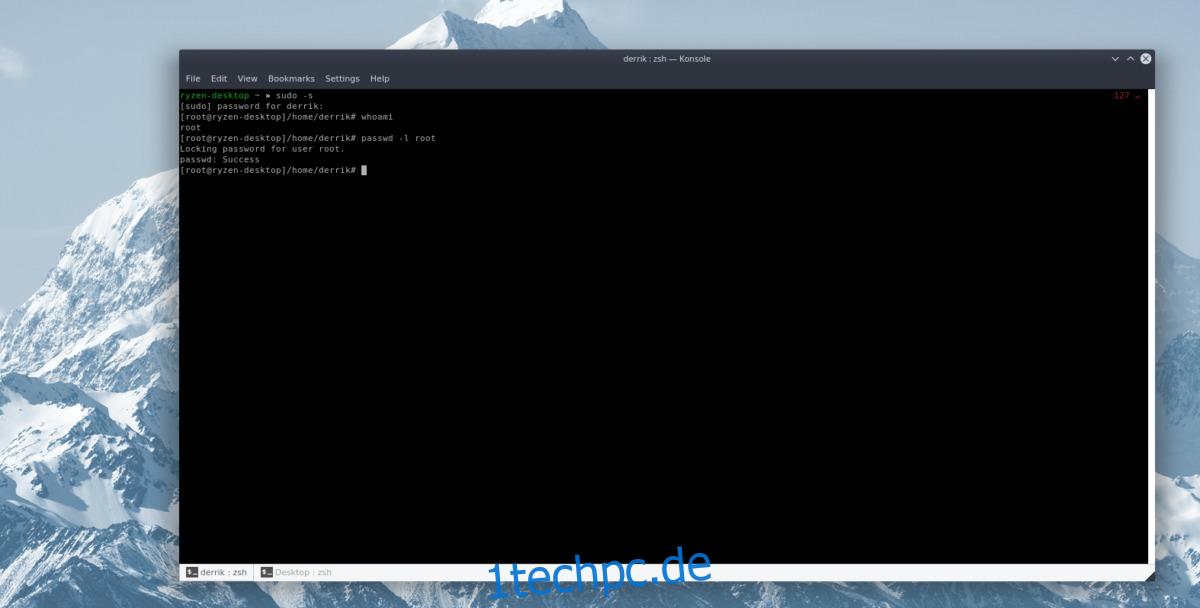Das Deaktivieren des Root-Kontos auf einem Linux-System mag verrückt erscheinen, aber da liegen Sie falsch. Wie sich herausstellt, ist die Deaktivierung des Root-Benutzers eine solide Sicherheitsmaßnahme. Tatsächlich sind sich viele Entwickler von Linux-Betriebssystemen in Bezug auf das Thema Root-Benutzer einig, und es kommt immer häufiger vor, dass das Root-Konto auf diesen Systemen deaktiviert wird.
Ein System ohne direkten Draht zum Root-Benutzer ist nicht immun gegen Angriffe, obwohl die Wahrscheinlichkeit stark reduziert ist, dass ein Angreifer in das System eindringen und es völlig durcheinander bringen kann. Dies liegt hauptsächlich daran, dass bestimmte Bereiche des Systems selbst mit Zugriff auf sudo nicht geändert werden können, wenn Sie das Root-Konto unter Linux deaktivieren.
Inhaltsverzeichnis
Voraussetzungen
Bevor Sie das Root-Konto auf dem System deaktivieren, müssen einige Dinge erledigt werden. Der erste Schritt in diesem Prozess besteht darin, sicherzustellen, dass alle Benutzer Befehle als ausführen können sudo ein sicheres Passwort haben. Ein schwaches Benutzerkennwort verhindert die Sicherung des Root-Kontos, und das sind schlechte Nachrichten.
Der schnellste Weg, ein Benutzerkonto zu sichern, besteht darin, einfach das Passwort zu ändern. Öffnen Sie dazu ein neues Terminal und führen Sie die Passwort Befehl, zusammen mit Ihrem Benutzernamen. Dadurch wird das System gezwungen, auf ein neues Passwort zurückzusetzen, das der Benutzer eingibt.
sudo passwd username
Geben Sie an der Eingabeaufforderung „Neues UNIX-Passwort eingeben“ ein Systempasswort ein, das Sie sich merken können und kein Wörterbuchwort sind. Versuchen Sie außerdem, alte Passwörter nicht wiederzuverwenden.
Fällt es Ihnen schwer, ein gutes Passwort zum Schutz Ihres Benutzerkontos zu finden? Ausprobieren Sicherer Passwort-Generator. Es ist darauf spezialisiert, intelligente, sichere Passwörter kostenlos zu erstellen!
Nun, dass Benutzernamen mit Zugriff auf sudo sichere Passwörter haben, ist es an der Zeit, die sudoers-Datei zu überprüfen. Sehen Sie sich hier unseren Leitfaden an und erfahren Sie, wie Sie ihn deaktivieren können sudo Zugriff für alle Konten, die Sie für unwürdig halten, Befehle auf Root-Ebene auszuführen.
Deaktivieren Sie das Root-Konto
Das Deaktivieren des Root-Kontos erfordert eine Art Superuser-Zugriff. Glücklicherweise erfordert das Deaktivieren und Verschlüsseln des Passworts nicht ausdrücklich die Anmeldung als Root-Benutzer. Stattdessen funktioniert jeder Benutzer auf dem System mit Zugriff auf sudo. Um eine Root-Terminal-Shell zu erhalten, ohne sich als Root-Systembenutzer anzumelden, gehen Sie in einem Terminalfenster wie folgt vor:
sudo -s
Durch Ausführen von sudo -s kann jeder Benutzer mit den richtigen Berechtigungen auf Root zugreifen und Befehle auf Systemebene ausführen, ähnlich wie ein Root-Benutzer dies kann.
Verwenden Sie im Terminal den Befehl passwd und deaktivieren Sie das Konto, damit sich keine Benutzer des Systems anmelden können.
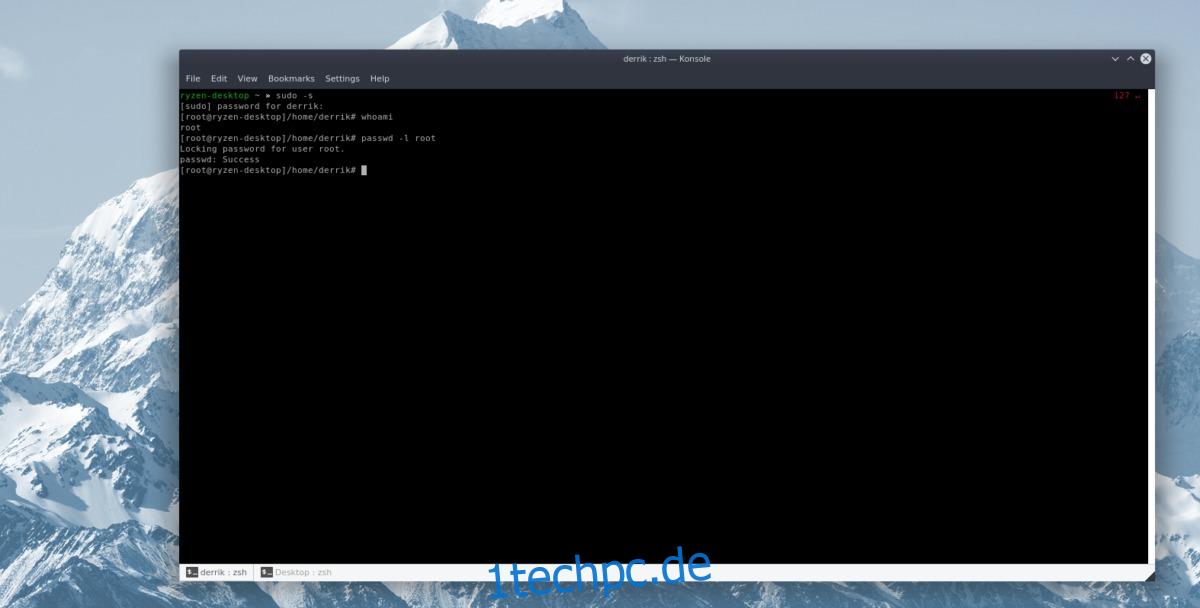
passwd -l root
Das Sperren des Kontos ist eine solide Möglichkeit, das Root-Konto zu sichern. Es ist jedoch nicht die einzige Möglichkeit, es zu sichern. Wenn Sie das Gefühl haben, dass das Sperren nicht effektiv genug ist, ist das Verschlüsseln und Vergeben eines unbrauchbaren Passworts für das Konto der richtige Weg. Um das Root-Konto zu verschlüsseln, geben Sie den folgenden Befehl in ein Terminal ein:
usermod -p '!' root
Das Verschlüsseln des Passworts erfolgt sofort. Sobald der usermod-Befehl beendet ist, ist das Root-Passwort unzugänglich.
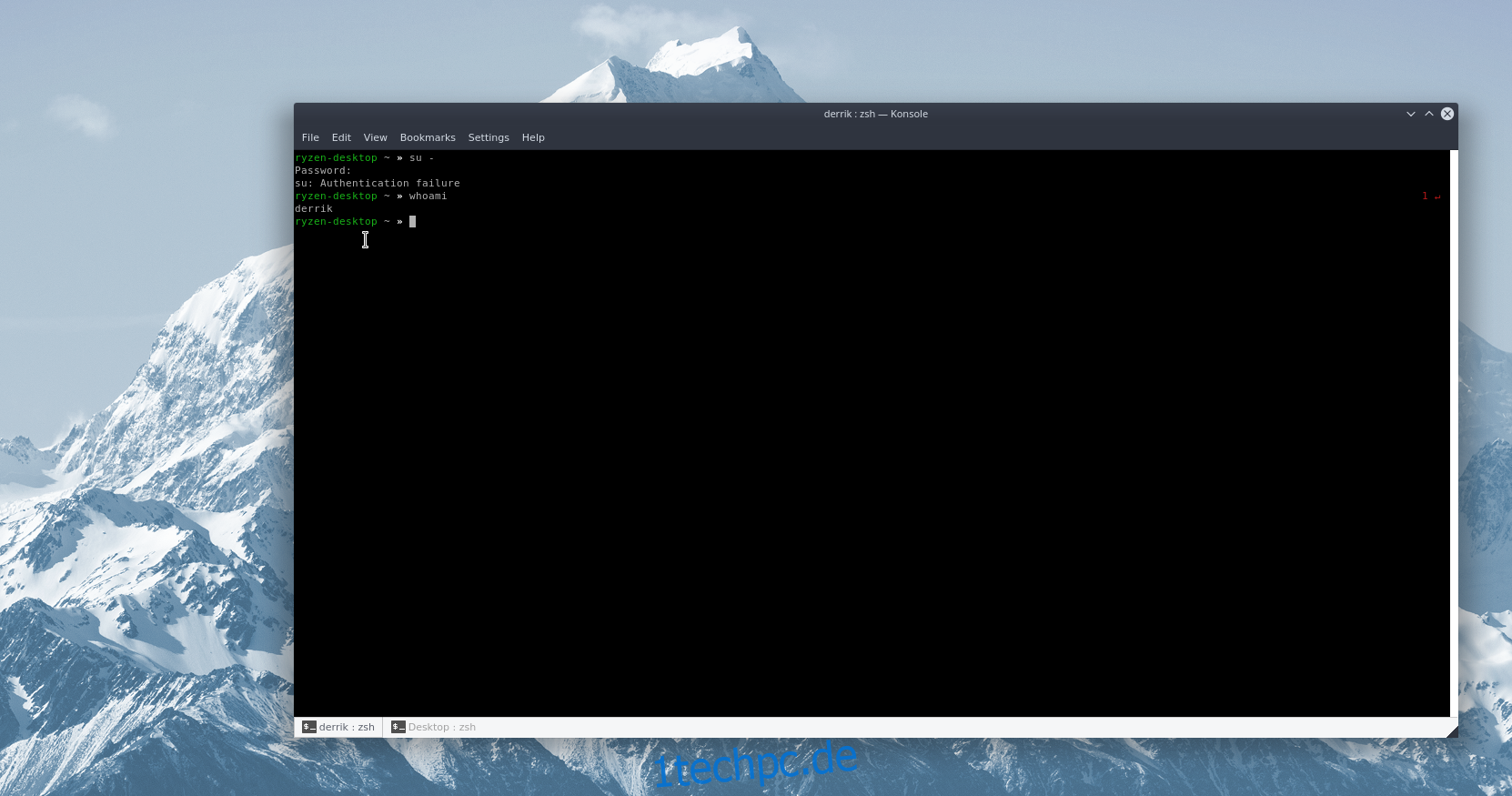
Haben Sie das Root-Konto gesperrt? Beenden Sie die Superuser-Shell mit dem Exit-Befehl, um den Vorgang abzuschließen.
Root erneut aktivieren
Das Deaktivieren des Root-Kontos ist eine gute Sicherheitspraxis. Der Zugriff darauf hat jedoch seine Vorteile. Hauptsächlich die Möglichkeit, Ihr Linux-System zu seinem vollen Potenzial zu modifizieren. Wenn Sie sich entschieden haben, das Root-Konto auf Ihrem Linux-PC wieder einzuschalten, lässt sich der Vorgang leicht rückgängig machen.
Führen Sie im Terminal wie beim letzten Mal sudo -s aus. Dadurch erhält der Terminal-Superuser Zugriff. Von hier aus ist es möglich, das Passwort zu entschlüsseln.
Entsperren Sie mit dem Befehl passwd das Root-Konto.
passwd root
Das Ausführen des Befehls passwd root erzwingt ein Zurücksetzen des Passworts. Stellen Sie sicher, dass Sie das neue Root-Passwort auf etwas Sicheres setzen. Melden Sie sich nach dem Zurücksetzen des Passworts mit dem Exit-Befehl vom Terminal ab.
Stamm – Best Practices
Das Deaktivieren von root (oder zumindest das Sichern des Passworts) ist ein guter Anfang, aber in Bezug auf die Sicherheit nicht ausreichend. Wenn Sie Ihr Linux-System wirklich schützen möchten, versuchen Sie es mit diesen grundlegenden Schritten:
Stellen Sie sicher, dass Ihr Root-Passwort nicht kürzer als 14 Zeichen ist. Ein langes Passwort macht es schwerer zu erraten.
Verwenden Sie niemals dasselbe Passwort für ein Benutzerkonto und das Root-Konto.
Ändern Sie die Passwörter etwa jeden Monat für jedes Konto, einschließlich root.
Verwenden Sie in Passwörtern immer Zahlen sowie Groß-/Kleinbuchstaben und Sonderzeichen.
Erstellen Sie spezielle Administratorkonten mit sudoer-Berechtigungen für Benutzer, die Superuser-Befehle ausführen müssen, anstatt das Systempasswort herauszugeben.
Halten Sie Ihre SSH-Schlüssel geheim und erlauben Sie nur vertrauenswürdigen Benutzern, sich als root über SSH anzumelden.
Aktivieren Sie die Zwei-Faktor-Authentifizierung während der Anmeldung, um zu verhindern, dass Ihr System manipuliert wird.
Nutzen Sie die Linux-Firewall auf Ihrem System voll aus.